CAD如何设置三维平行投影相机轮廓颜色
1、我们第一步用电脑打开CAD绘图软件,如图所示;

2、下一步我们点击工具选项下的选项按钮,如图所示;
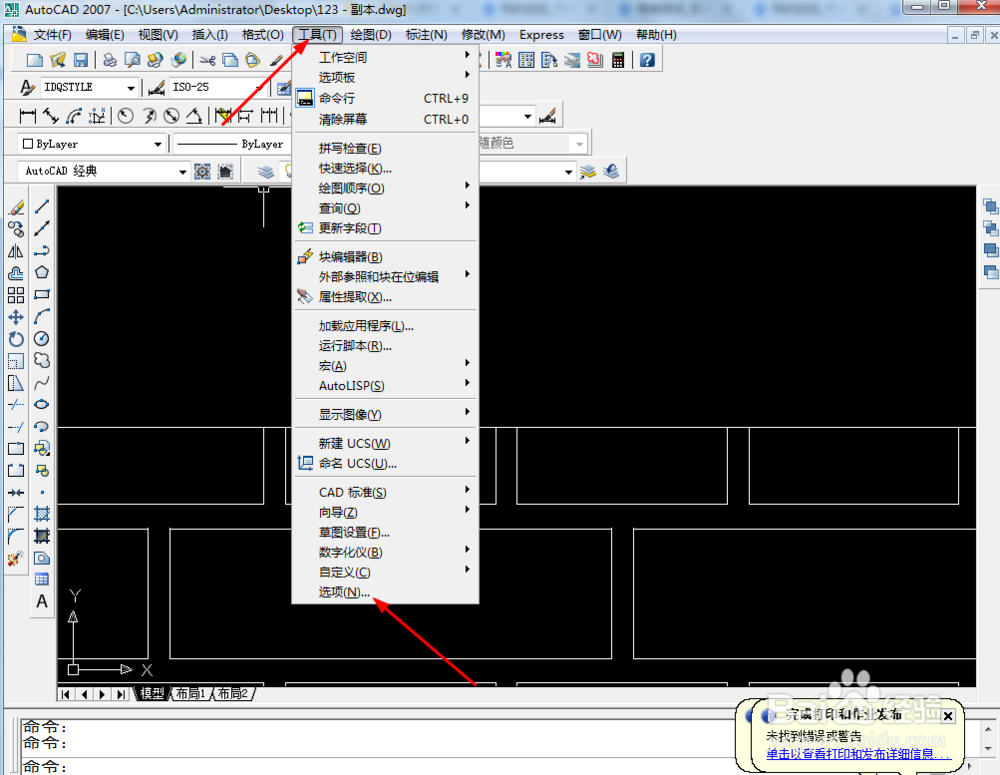
3、我们再在选项中找到并点击显示,如图所示;

4、我们下一步在显示选项中的窗口元素选项下点击颜色选项,如图所示;

5、下面在背景选项下选择三维平行投影选项,在界面元素选项下选择相机轮廓色,如图所示;

6、最后选择好相机轮廓颜色再点击应用并关按钮就完成设置了,如图所示;

1、我们第一步用电脑打开CAD绘图软件,如图所示;

2、下一步我们点击工具选项下的选项按钮,如图所示;
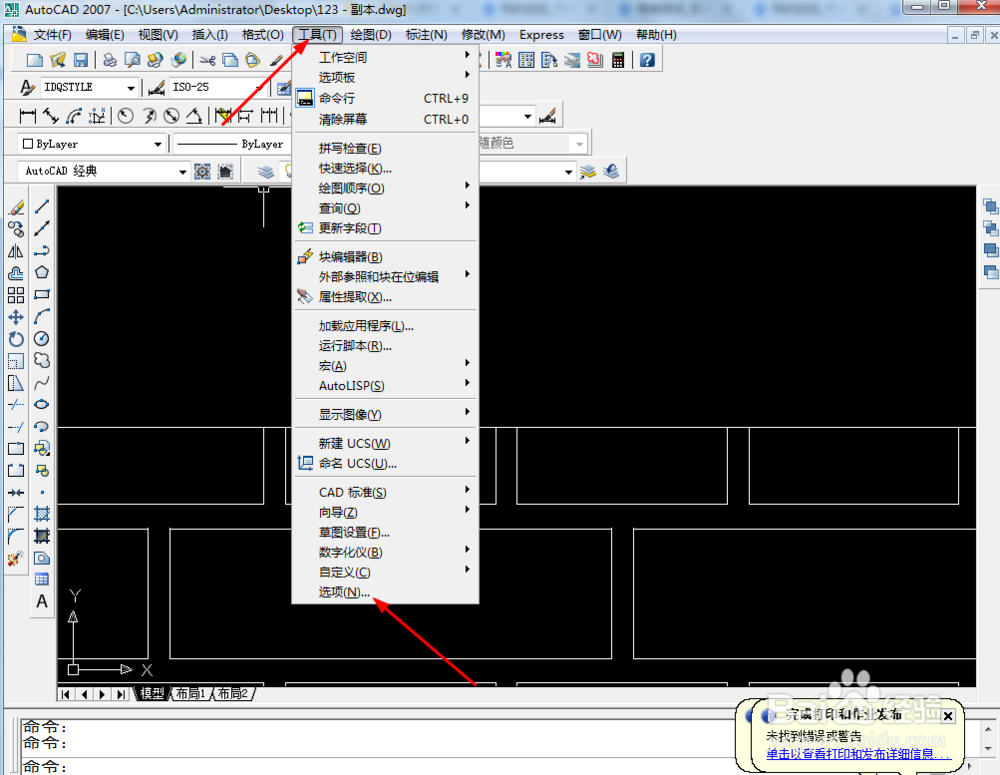
3、我们再在选项中找到并点击显示,如图所示;

4、我们下一步在显示选项中的窗口元素选项下点击颜色选项,如图所示;

5、下面在背景选项下选择三维平行投影选项,在界面元素选项下选择相机轮廓色,如图所示;

6、最后选择好相机轮廓颜色再点击应用并关按钮就完成设置了,如图所示;
